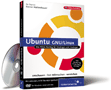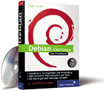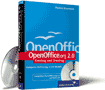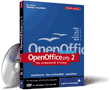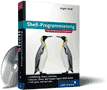20.2 Datensicherung 

Nachdem die Vorarbeiten erledigt wurden und gemäß dem vorangegangenen Abschnitt temporäre Sicherungspartitionen erstellt wurden, wenden wir uns im vorliegenden Abschnitt der eigentlichen Sicherungstechnik zu. Ich möchte mich hierbei auf eine besonders schöne und einfache Sicherungstechnik beschränken, das inkrementelle Backup.
20.2.1 Inkrementelles Backup 

Mit rsnapshot ist es möglich, so genannte Snapshot-Ordner zu erstellen, z. B. auf einer externen USB-Festplatte. rsnapshot überprüft dabei selbstständig, welche Dateien neu hinzu gekommen sind oder entfernt wurden. Dies nennt man ein inkrementelles Backup. Es hat den Vorteil, dass die Sicherung wesentlich schneller verläuft, als wenn man jedes Mal wieder alles aufs Neue sichern muss. Hierbei wird kein (Komplett-)Image angelegt, sondern es werden nur explizit die Ordner gesichert, die in der Datei /etc/rsnapshot.conf eingetragen werden.
Nach der Installation über Synaptic oder per
user$ apt-get install rsnapshot
muss nur noch die Datei /etc/rsnapshot.conf angepasst werden.
Das Editieren dieser Datei ist ganz einfach, rufen Sie die Datei auf:
user$ sudo gedit /etc/rsnapshot.conf
Erschrecken Sie nicht vor der Größe der Datei. Sie müssen dem Programm jetzt durch das Verändern dieser Datei mitteilen, wann und wie Ihre Backups gemacht werden sollen. Suchen Sie einfach nach dem entsprechenden Abschnitt in dieser Datei. Folgendes muss editiert werden:
- Backup-Intervall (interval hourly, daily usw.)
-
- Hier können Sie dem Programm mitteilen, ob Sie regelmäßige Sicherungen wünschen. Bei Bedarf einfach bei der entsprechenden Zeile die Raute davor entfernen.
- Name des Backup-Verzeichnisses (snapshot_root)
-
- (kann auch auf externen Medien wie /media/usb/snapshot/ liegen).
Vergessen Sie das Speichern nicht. Aufgerufen werden kann das Programm dann über die Konsole mittels
user$ sudo rsnapshot hourly
(oder daily, so wie Sie es eingestellt haben)
20.2.2 Direktes Klonen via dd 

Eine elegante Möglichkeit für eine Gesamtsicherung bietet das Kommandozeilenwerkzeug dd (Disk Dump). Dieses Tool ist in der Lage, ein 1:1-Abbild von beliebigen Partitionen herzustellen. Dabei wird die komplette Festplattenstruktur von einer Festplatte bitweise auf eine andere Festplatte übertragen. Dieses Verfahren bietet sich insbesondere dann an, wenn man eine Installation auf identische Hardware übertragen möchte.
Es ist wichtig, dass die Original- und die Spiegelpartition exakt in der Größe übereinstimmen. Wenn sich die beiden Festplatten in demselben PC befinden, so lautet der Befehl für die Spiegelung der Partition /dev/hda1 auf /dev/hdb1:
user$ sudo dd if=/dev/hda1 of=/dev/hdb1
Dieser Befehl ist mit äußerster Vorsicht anzuwenden: Die Verwechselung der Argumente if (Input File) und of (Output File) kann hier fatale Folgen haben. Außerdem bleibt das Programm sofort stehen, wenn es defekte Sektoren auf einer Platte entdeckt.

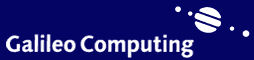
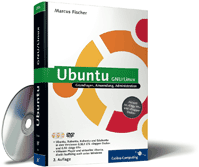

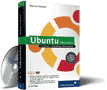
 bestellen
bestellen